このガイドでは、Adobe After EffectsでExpressionsを使用して、オーディオファイルの振幅をアニメーションに変換する方法を学びます。オーディオ情報を保存するためにヌルオブジェクトを作成し、この情報をテキストのスケーリングなどのさまざまなプロパティにリアルタイムで適用する方法を見ていきます。
重要なポイント
- ヌルオブジェクトを使用して、オーディオ情報を保存し、さまざまなアニメーション効果に活用できます。
- Expressionsを使用すると、オーディオ振幅に基づいてプロパティをダイナミックに制御できます。
- プロパティをオーディオにリンクすることで、音楽アニメーションに反応するインタラクティブな配置が生まれます。
ステップバイステップガイド
After Effectsで音楽のアニメーションを開始するには、次の手順に従ってください:
まず、オーディオファイルを選択します。右クリックしてコンテキストメニューから「キーフレームアシスタント」→「オーディオをキーフレームに変換」を選択します。これにより、自動的に新しいレイヤーが作成され、ヌルオブジェクトと呼ばれるレイヤーが生成されます。ヌルオブジェクトは、オーディオ振幅の情報を保存するのに役立ちます。
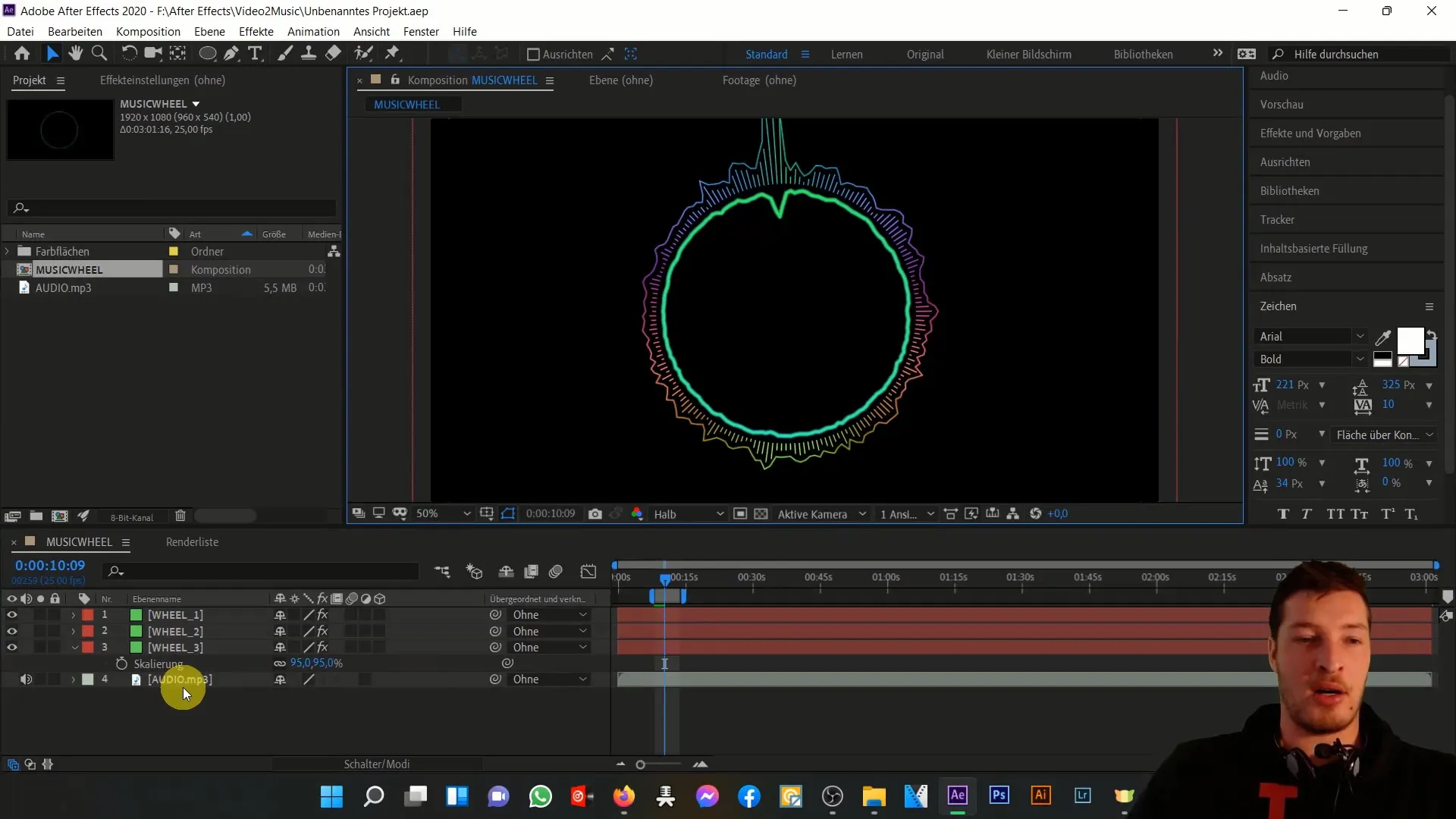
ヌルオブジェクトは、コンポジション内に表示されます。これは補助的なレイヤーであり、レンダリングされず、情報の整理に役立ちます。ヌルオブジェクトには、オーディオファイルの振幅がキーフレームとして保存されています。
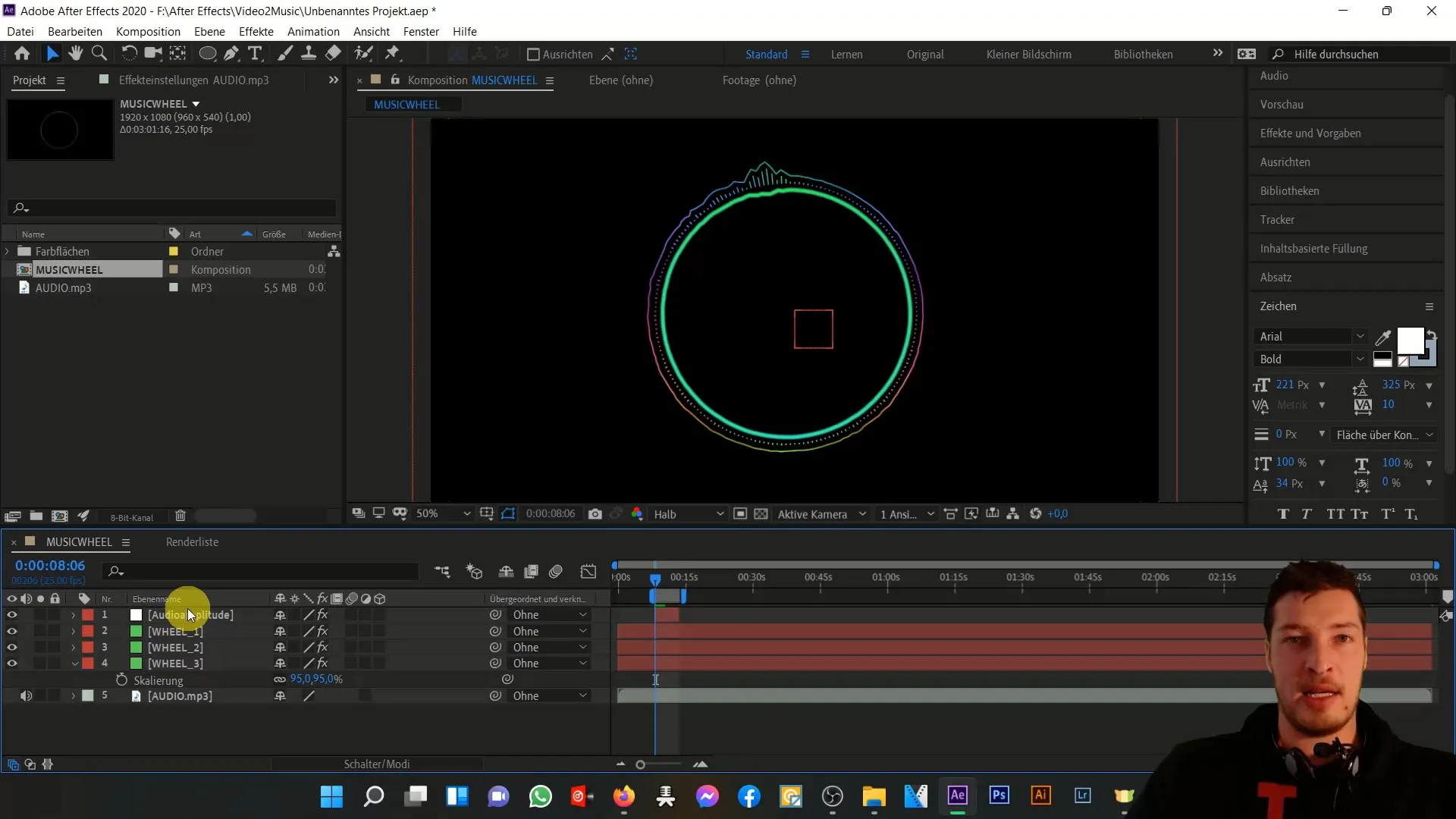
ヌルオブジェクトのプロパティを確認してください。ここには、トラックからのオーディオ振幅が表示されます。すべての情報は左、右、および両方のチャンネルに分かれています。
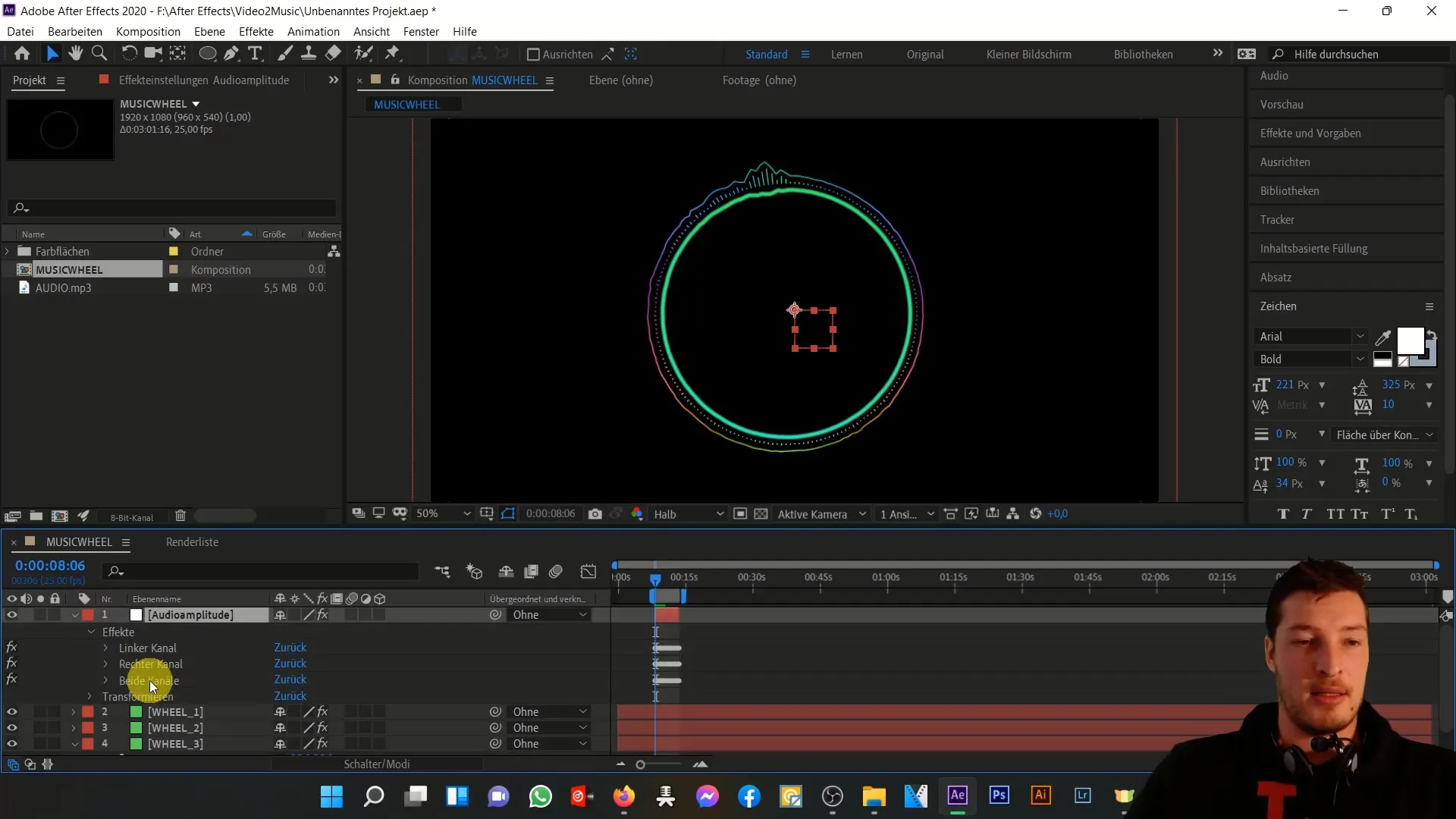
トラックにチャンネル間の違いがない場合は、このステップで特定のチャンネルをスキップし、両方のチャンネルにエフェクトを集中させることができます。左右チャンネルのエフェクトをクリアして、表示をシンプルにすることができます。
振幅を視覚的に表示するために、グラフエディターをクリックします。表示を通じて、トラックの音量の変動の強さを確認できます。スライダーを移動させ、ほぼゼロから50ユニットまでの振幅を見ることができます。
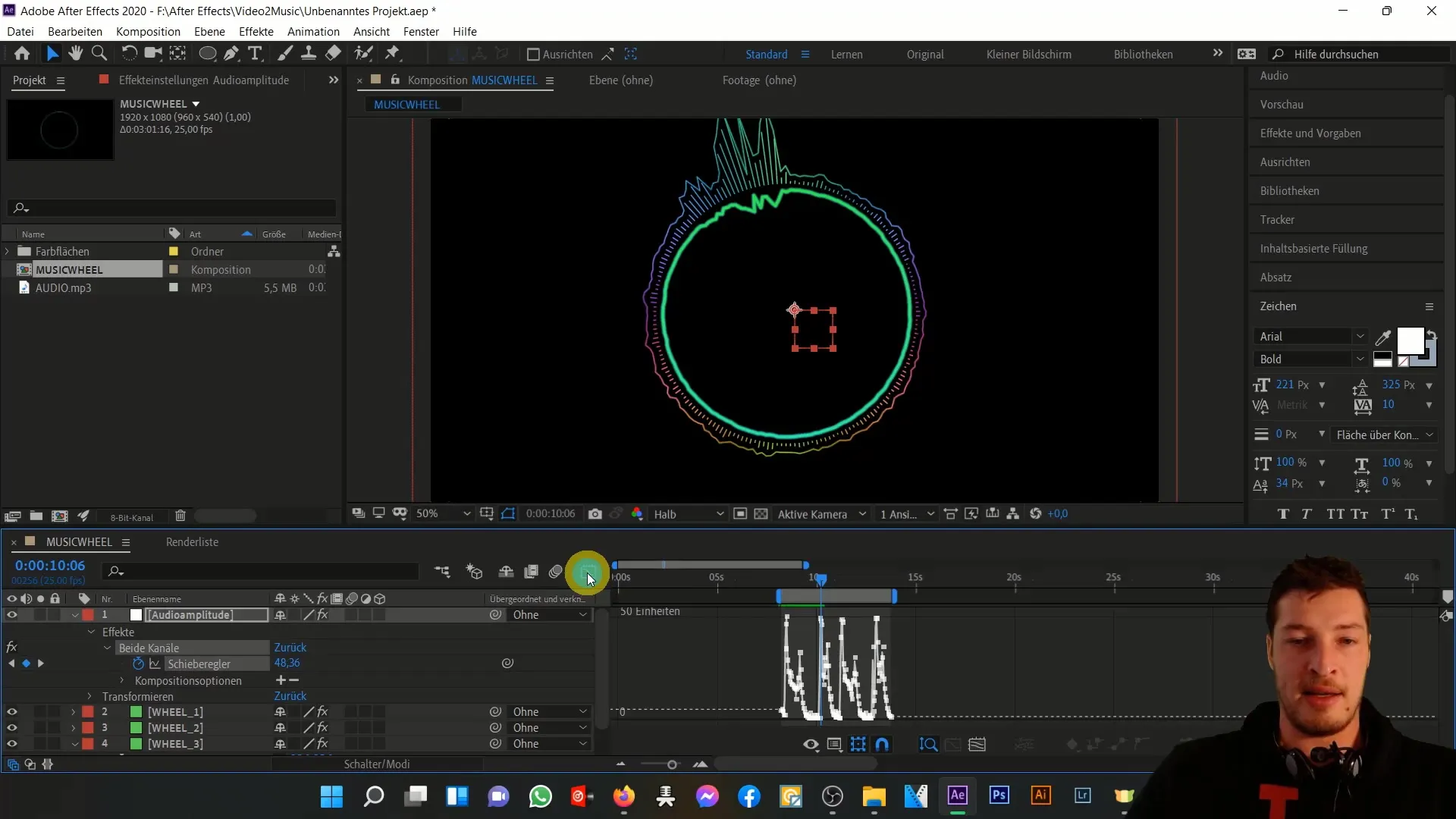
次に、コンポジションにテキストを挿入します。"Music"というタイトルのテキストレイヤーを作成し、コンポジションの中心に配置します。
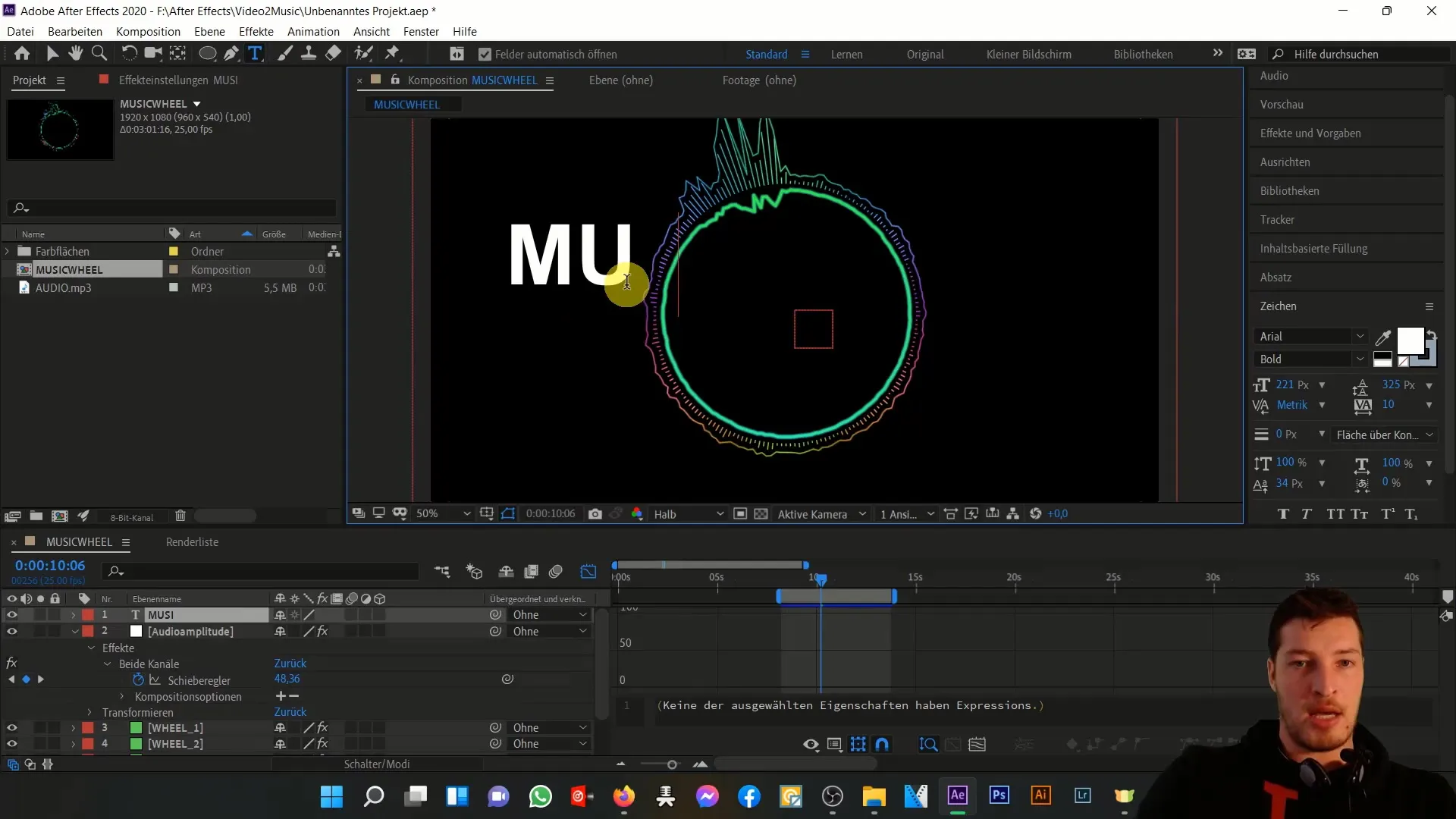
次に、テキストレイヤーのスケーリングをヌルオブジェクトのスライダーにリンクさせます。テキストレイヤーを選択し、「S」を押してスケーリングオプションを有効にします。選択ツール(Puppet Tool)を使用して、スケーリングをスライダーと関連付けます。
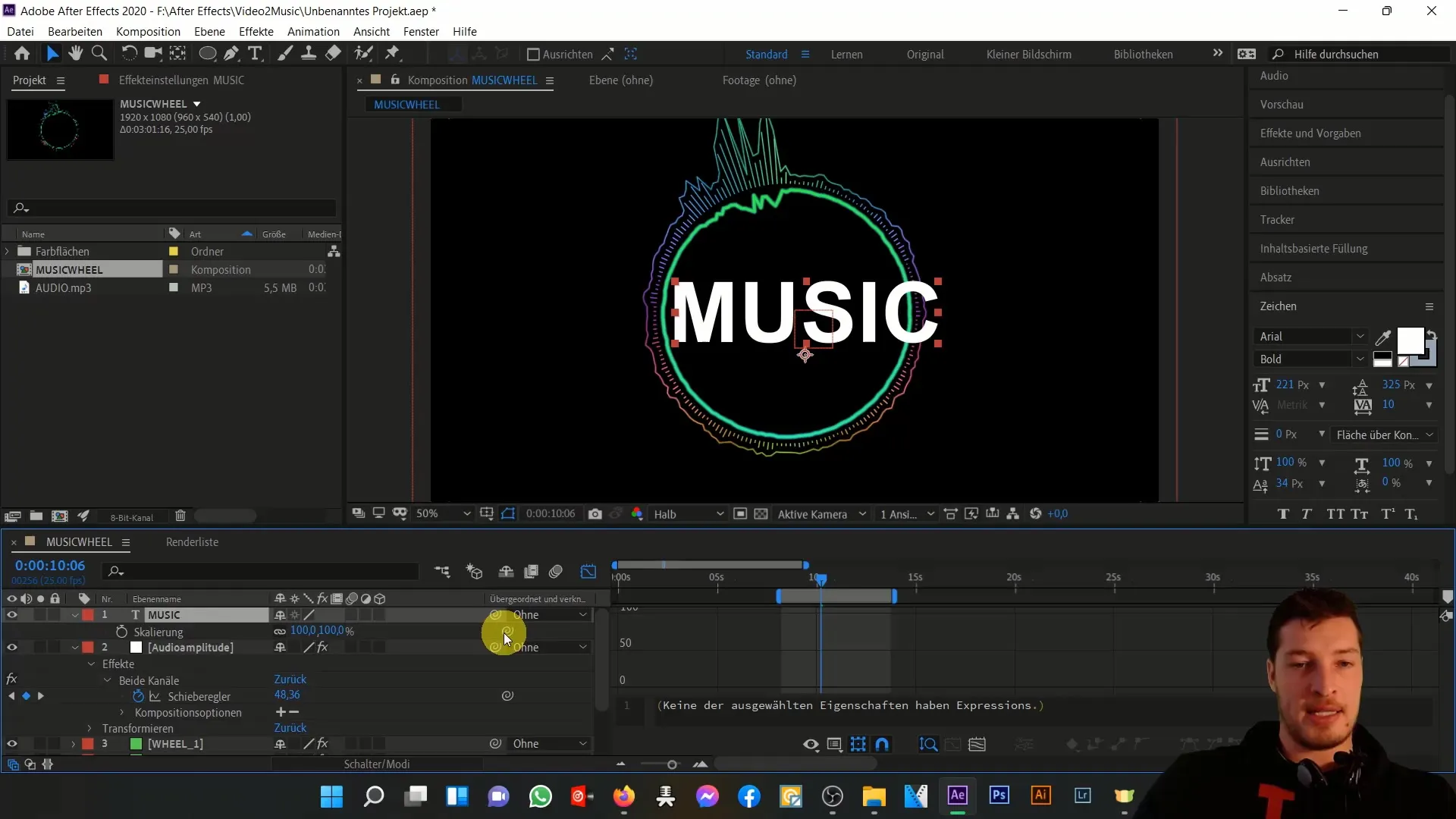
リンクを作成した後、スケーリングが式で更新されたことがわかります。リンクにより、オーディオ振幅の値が変数に保存され、必要に応じて名前を変更できます。
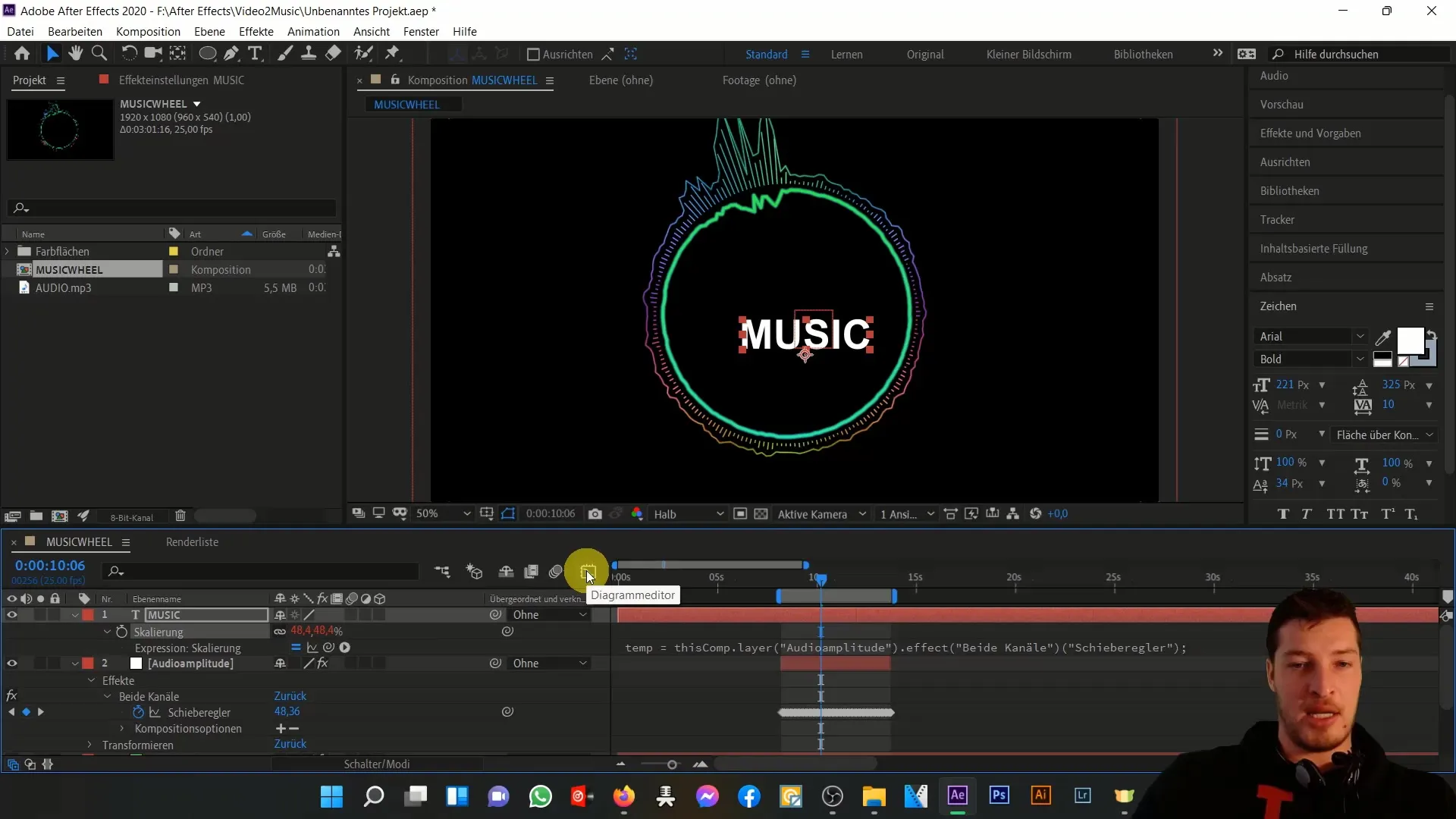
アニメーションのプレビューを表示すると、テキストレイヤーのサイズが音楽の振幅にダイナミックに反応することがわかります。
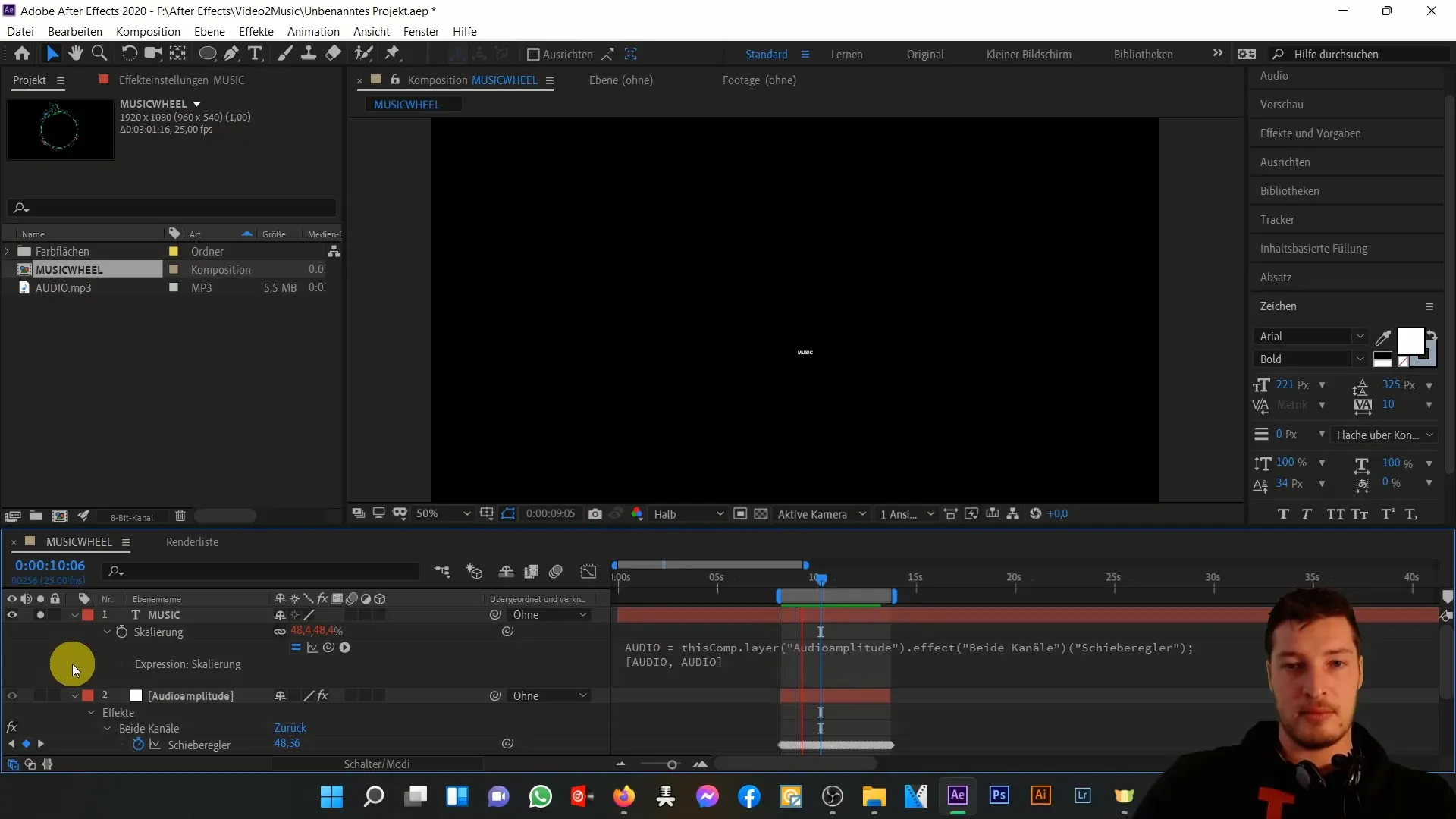
最後に、音楽が静かな場合でもテキストのスケーリングが常に100%に保たれるようにします。低い振幅の場合に100%未満にならないように、式を変更します。
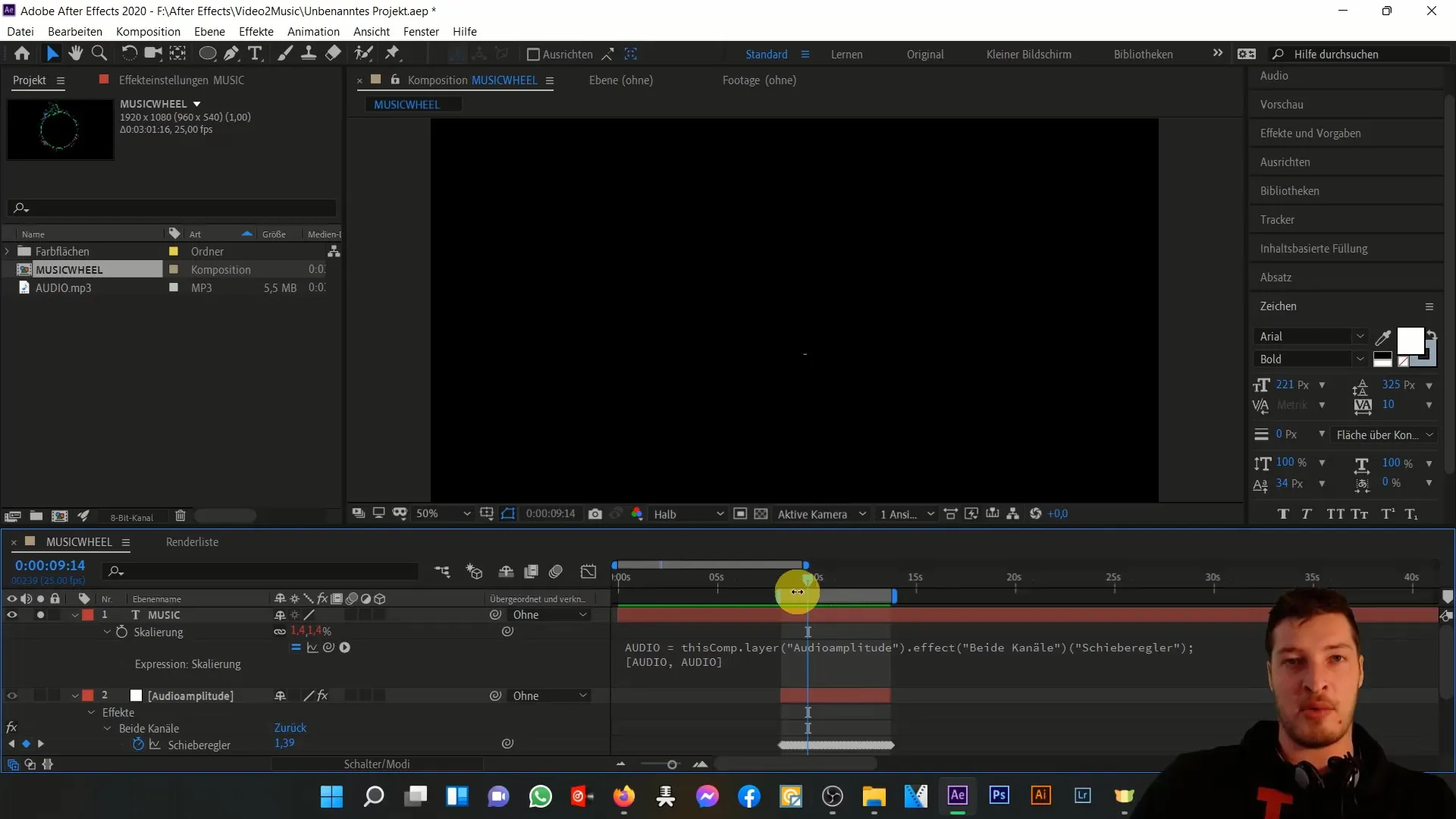
これには、式で簡単な加算を行うことができます。たとえば、スライダーが静かな部分に到達した場合、テキストは最低でも100%に設定され、振幅が強い場合は保存したオーディオの値がスケーリングに追加されます。
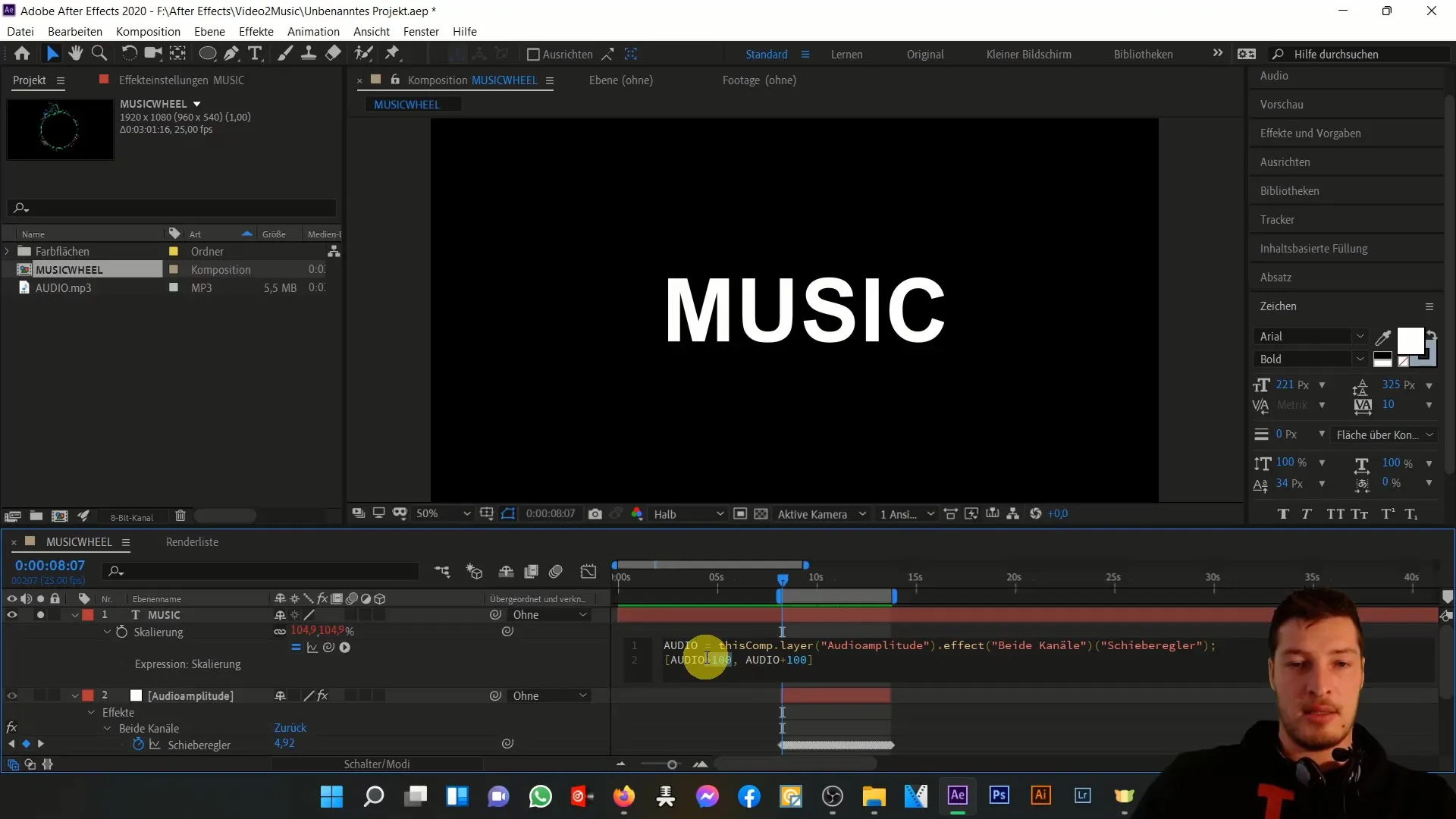
複雑な数学的操作をExpressionsに適用することも考えてみてください、例えば乗算や正確な計算のために括弧を使用することなどです。そうすることで、音楽に対するアニメーションの反応の程度を細かく制御できます。
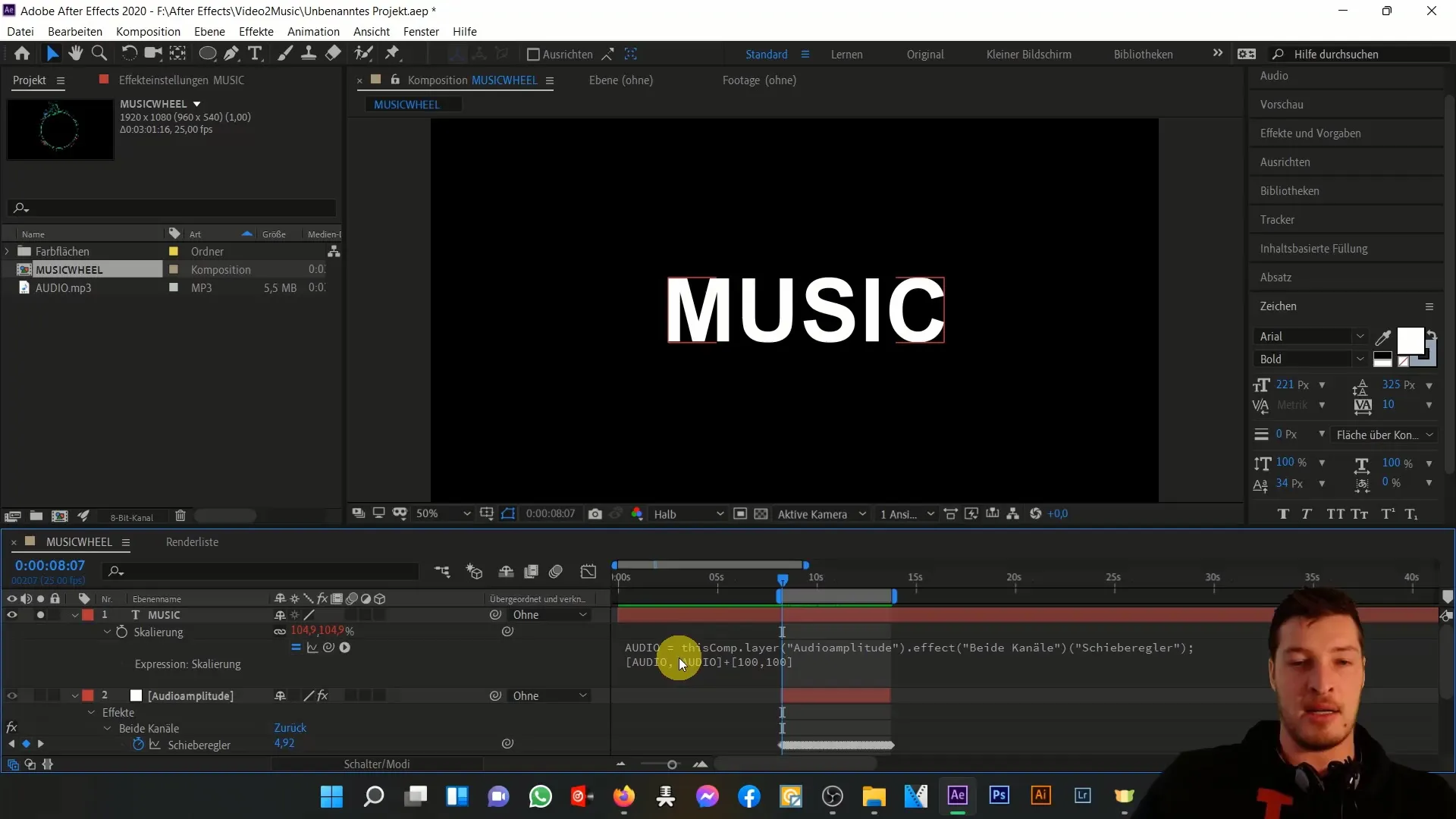
このガイドの次の部分では、スケーリングの動作を最適化する方法について取り上げます。これにより、音楽の最小の変化も即座にサイズに変化をもたらさないようにできます。適切な値でアニメーションを制御し、設計することに集中してください。
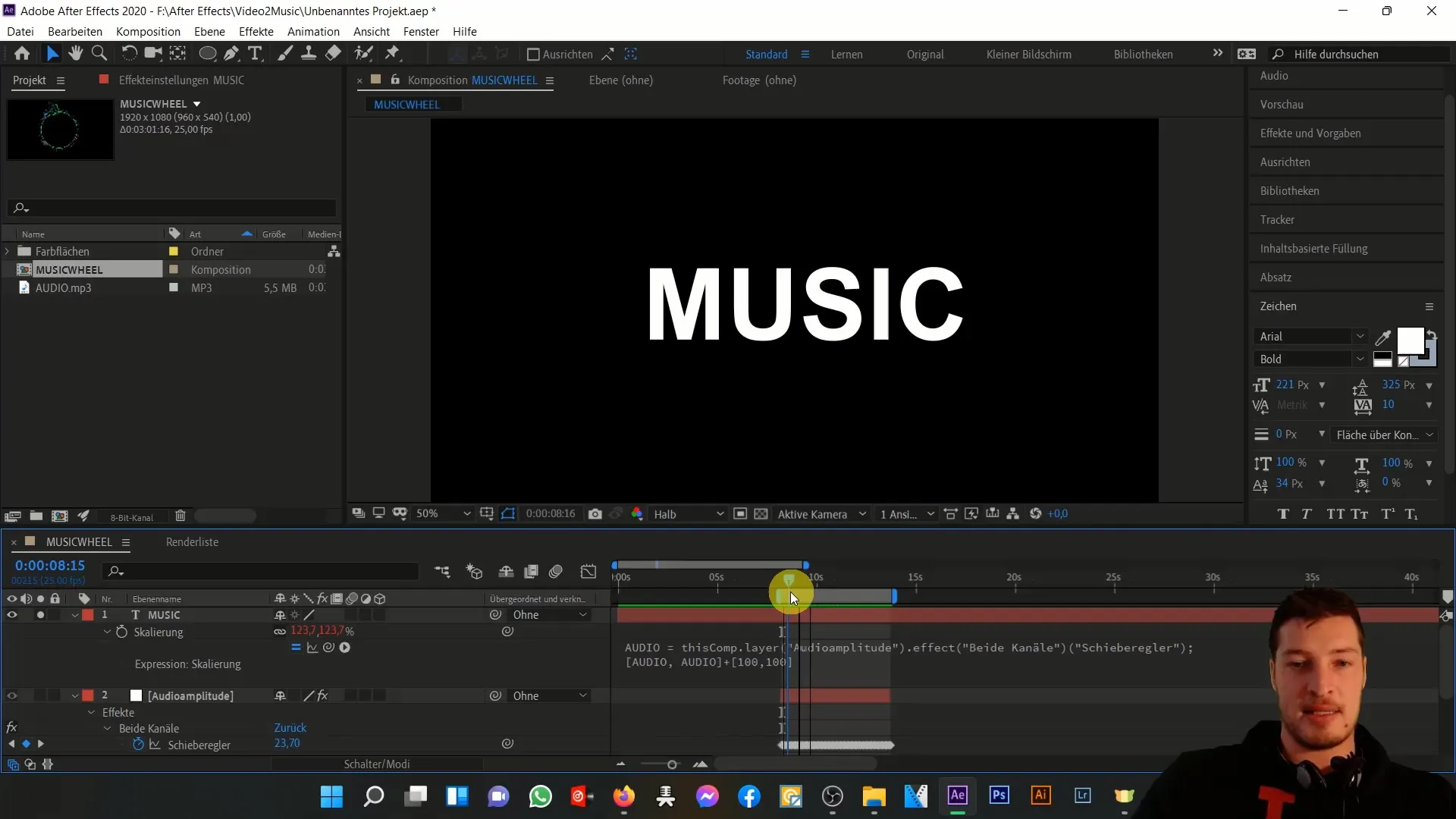
要約
このガイドでは、After EffectsでExpressionsを使用して、音楽のダイナミクスをアニメーションに反映する方法を学びました。オーディオ情報をKeyframesに保存し、それによってテキストレイヤーのスケーリングをダイナミックに連動させるためにNullオブジェクトを使用する方法について理解しました。
よくある質問
After EffectsのNull-Objekteとは何ですか?Null-Objekteは見えないレイヤーで、情報を保存し、アニメーションを制御するのに役立ちます。
ExpressionsはAfter Effectsでどのように機能しますか?Expressionsは、プロパティを相互に結び付け、値に動的に反応するスクリプトです。
スケーリングを調整して100%未満にならないようにするにはどうすればよいですか?スケーリングの最小値を設定するためにExpressionsで簡単な数学的操作を使用してください。


